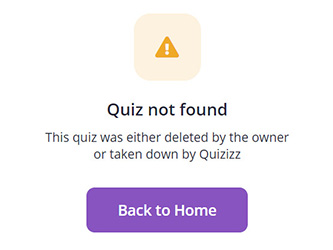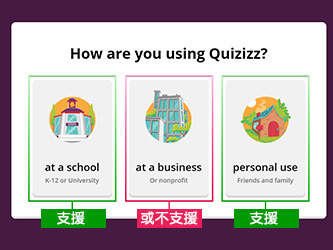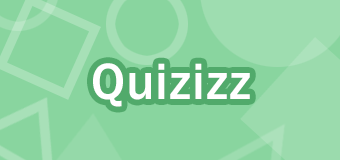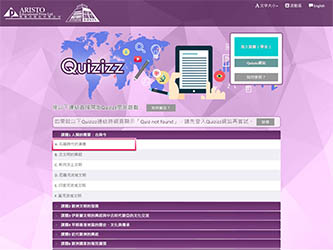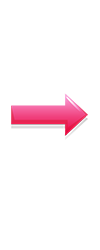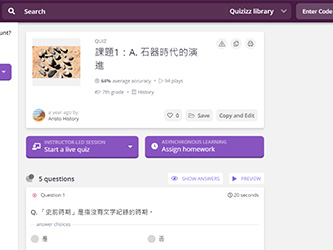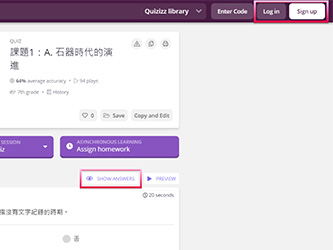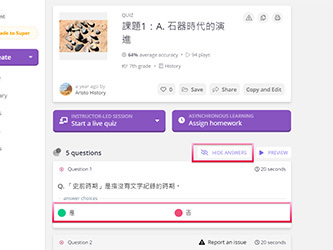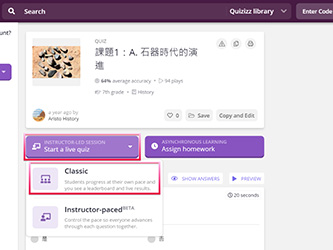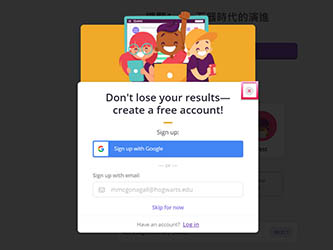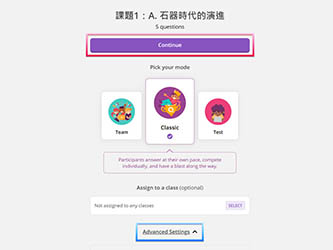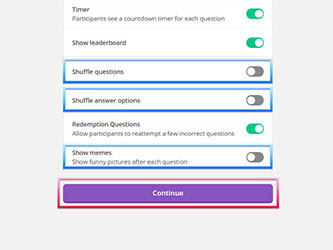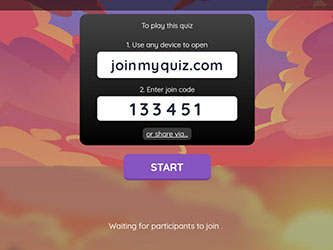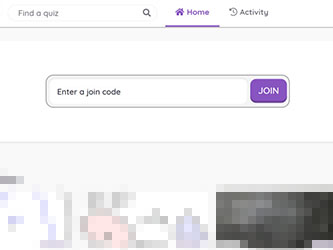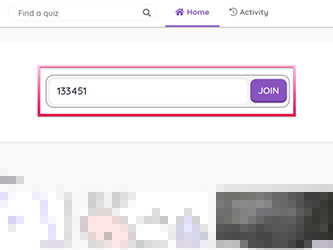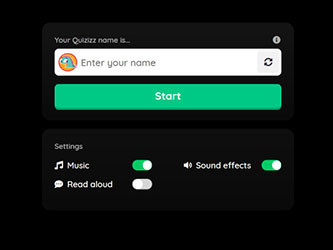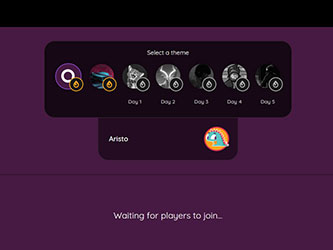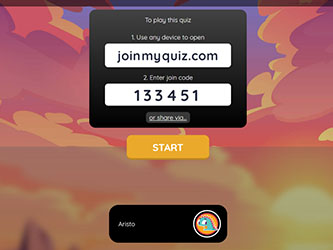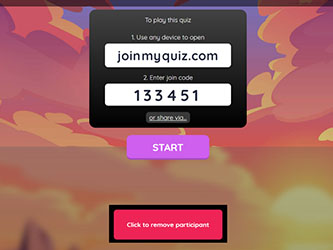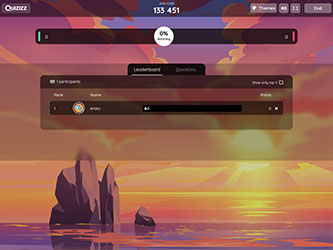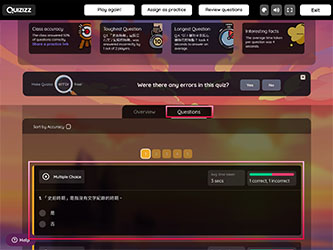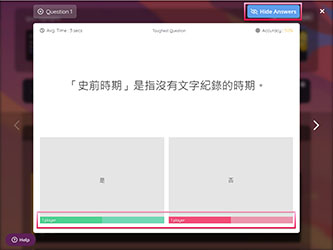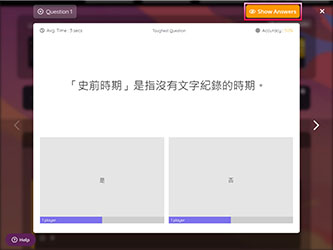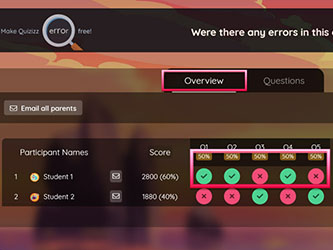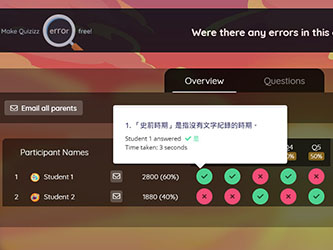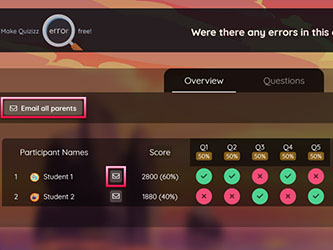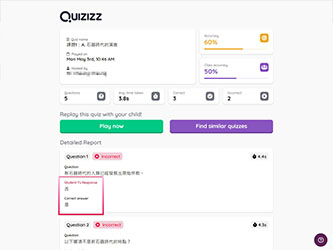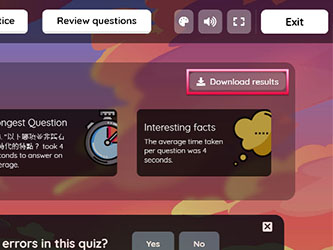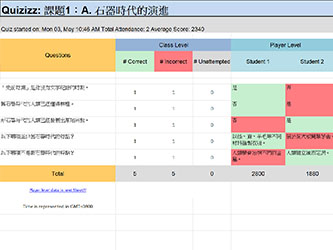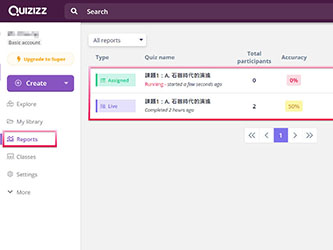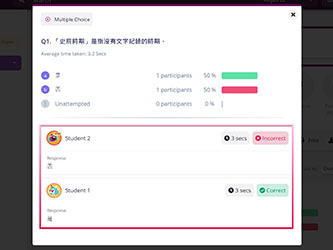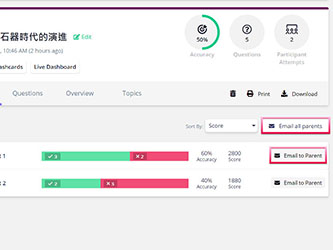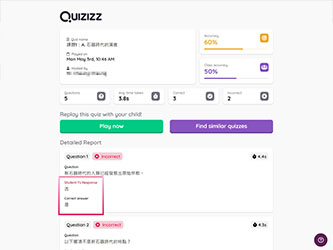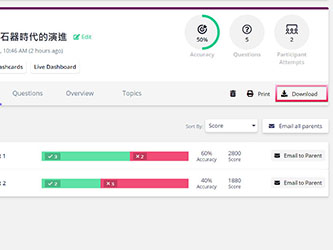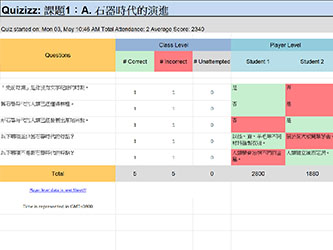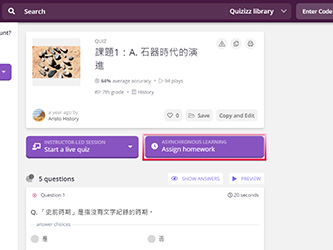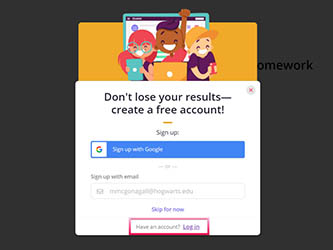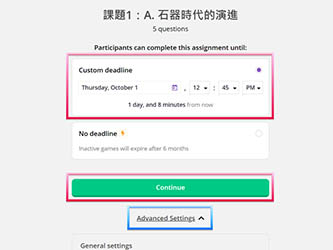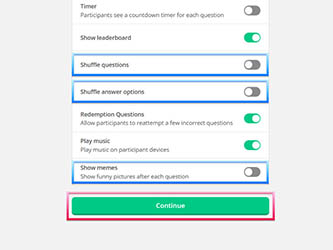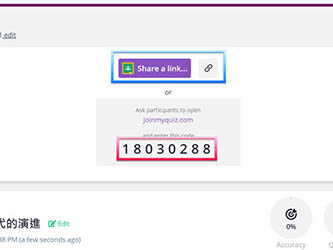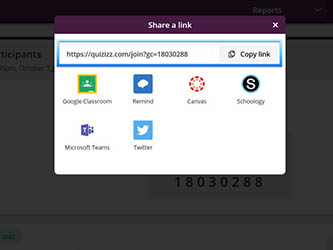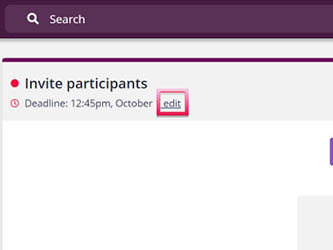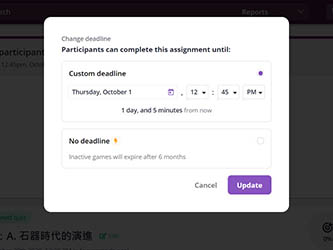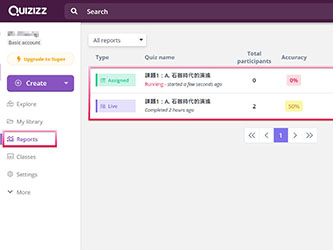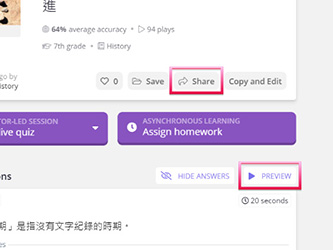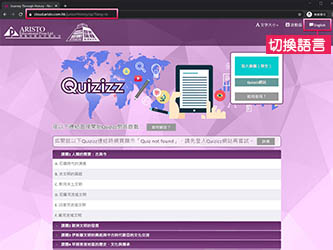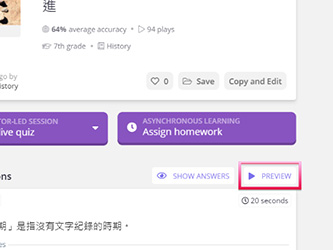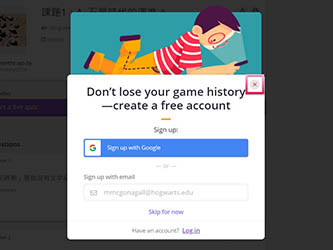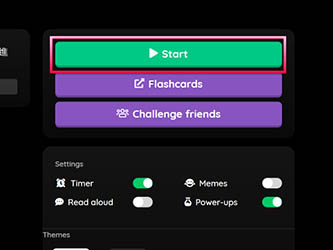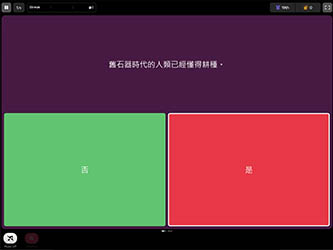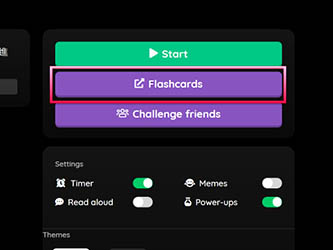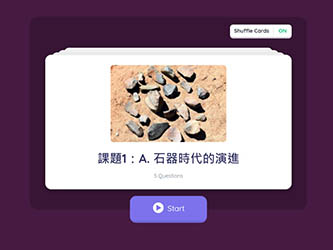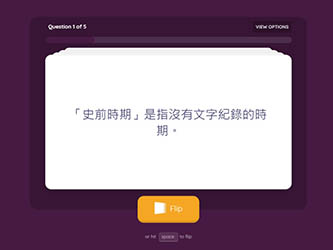點選練習,開啟連結至 Quizizz 網站。教師可查看練習概覽。
點擊「SHOW ANSWERS」可預覽練習答案。教師需登入 Quizizz 帳戶才可預覽練習答案,如未有帳戶可使用 Google 或 Microsoft 帳戶登記。
綠色為正確答案,紅色為錯誤答案,教師可點擊「HIDE ANSWERS」來隱藏正確答案。
登入後可保留學生的作答紀錄,點擊「Start a live quiz」>「Classic」按鈕可直接開啟練習。
註︰教師毋須登入也可開啟練習。如未登入,網站會彈出登入介面,可點擊右上角的「x」關閉對話框。
教師可按需求更改遊戲選項。建議關閉「Shuffle questions」、「Shuffle answer options」和「Show memes」。設定完成後點擊「Continue」。
成功開啟遊戲後,網站會提供一組數字編碼,教師可讓學生進入遊戲。
讓學生開啟網頁https://joinmyquiz.com/,並輸入上一步驟獲得的數字編碼。
學生可輸入名字和進行簡單設定,然後點擊「Start」。
教師可即時查看已加入遊戲的學生。
如教師發現學生使用不恰當的名字,可點擊該名字把它移除。
待所有學生都加入後,點擊「START」開始。
學生在「Start a live quiz」模式下完成練習後,教師可在答案報告頁面點擊「Questions」,然後點擊想查看的問題。
綠色為正確答案,紅色為錯誤答案。教師可點擊右上角按鈕來隱藏或顯示正確答案。
在答案報告頁面點擊「Participants」,然後點擊「Email to Parent」將該學生的作答報告以電郵發送給學生或家長。(如想批量發送學生報告,可點擊「Email all parents」)
教師在 Quizizz 練習頁面,可點撃「Assign homework」來發放功課。教師需登入 Quizizz 帳戶才可發放功課,如未有帳戶可使用 Google 或 Microsoft 帳戶登記。
教師可設置完成期限和更改遊戲選項。建議關閉「Shuffle questions」、「Shuffle answer options」和「Show memes」。設定完成後點擊「Continue」。
成功發放功課後,教師可發放網頁上的數字編碼讓學生進入功課頁面,或複製連結讓學生直接開啟功課。
發放功課後,教師亦可點撃「edit」修改完成期限。
- 教師不用啟動練習
- 學生可不用登入 Quizizz 自行開始
方法一:發放個別練習
進入Quizizz練習頁面後,
-
教師(須先登入)可點撃「Share」按鈕,再點撃「Copy link」即可複製這練習的網頁連結,並發放給學生作溫習題目之用(沒有完成期限及學生成績報告)。
-
學生(不用登入)可點撃「PREVIEW」按鈕來自行溫習題目。
方法二:發放所有練習
教師可將本社之 Quizizz 練習目錄網頁發放給學生(學生不用登入)。
英文:https://www.aristo.com.hk/juniorHistory/qz/?lang=en
中文:https://www.aristo.com.hk/juniorHistory/qz/?lang=tc
學生(不用登入)可點撃「PREVIEW」按鈕來自行溫習題目。
學生不用登入 Quizizz 帳戶,可點擊「x」關閉登入頁面(如學生登入 Quizizz 帳戶,可儲存練習記錄)。
學校須要準備甚麼設備以進行 Quizizz 練習?
學校須先準備以下項目:
| 教師 | 學生 | |
| 設備 | 桌面電腦、平板電腦或智能電話 | |
| 帳戶 | 不須申請 Quizizz 帳戶 | |
註:
-
如教師要應用到以下功能,必須先以 Quizizz 帳戶登入(可按此申請並選擇連結至 Google 或 Microsoft 現有帳戶):
- 於練習概覽頁面顯示答案
- 保留學生作答記錄
- 使用 Homework 模式
- 複製或修改本社的 Quizizz 練習
- 經電郵發送作答報告給學生
- 須連結至互聯網。
- 教師及學生可直接透過 Quizizz 網站使用,不需安裝 Quizizz 的流動程式。
開啟 Quizizz 練習時,我可作甚麼設定?
在設定畫面,建議關閉以下選項:
- Shuffle questions
- Shuffle answer options
- Show memes
教師也可依教學需要,自行選擇是否顯示答案及播放背景音樂等。
我可更改雅集的 Quizizz 練習嗎?
可以,但教師必須登入自己的 Quizizz 帳戶。
有關修改題目的詳細步驟,請按此。
除了即時發放 Quizizz 練習外,我可以用「家課」形式發放給學生在家完成練習嗎?
可以,但教師必須先登入自己的 Quizizz 帳戶,詳情請按此。
Quizizz 有連結人數上限嗎?
Quizizz 網站顯示普通帳戶同時連結人數上限為500人,若人數多於500人,可聯絡Quizizz 並查詢。此外,若太多人同時使用,要留意網絡配套是否可支援,詳情請按此。
如要使用 Quizizz,有甚麼網絡設備及頻寛上的要求?
詳情請按以下連結:
為何我在雅集網頁點選練習並登入 Quizizz 後,頁面會顯示「Quiz not found」?
雅集的練習一般可支援 Quizizz 的「學校」(即「教師」或「學生」)或「個人」類別的帳戶。如使用其他類別的帳戶登入,或會無法顯示及使用練習(如下圖1)。如教師或學生在申請 Quizizz 帳戶時選了其他類別(如下圖2),或要親自聯絡 Quizizz 更改,聯絡方法請按此。